- 1. Enregistrer l'écran avec le son et la webcam
- 2. Enregistrer l'écran des appareils iOS sur l'ordinateur
- 3. Créer facilement des vidéos professionnelle avec des outils d'IA, des effets et d'autres ressources créatives
- 4. Utilisez la puissance de l'IA pour améliorer la qualité de la voix, réduire les bruits de fond
- 5. Outils IA puissantes : générateur de miniature, générateur de clip, changeur de voix, texte en voix ou voix en texte, etc.

Comment réduire la taille d'une vidéo facilement ?
Avec l'émergence des appareils intelligents, on assiste à une augmentation de leur utilisation. Ainsi, prendre des photos et des vidéos est désormais une activité indispensable au quotidien. Mais comme les fichiers vidéo peuvent être très volumineux, de nombreux utilisateurs sont confrontés à des problèmes de chargement et d'hébergement. C'est l'une des nombreuses raisons qui peuvent vous contraindre à réduire la taille des vidéos. La réduction des fichiers vidéo minimise le temps de chargement et l'utilisation de la bande passante.
Il s'agit donc d'un choix idéal pour le 'uploader' comme pour le visionneur. Cet article va vous montrer comment réduire la taille d'une vidéo et vous présenter les meilleurs logiciels de compression vidéo.
Vous n'avez pas nécessairement besoin d'installer un programme pour réduire la taille d'une vidéo. Vous pouvez le faire en ligne. Plusieurs outils fonctionnent à partir de votre navigateur Web, et même si le temps de compression peut varier, tout dépendra de la taille de votre fichier vidéo.
Figurez-vous que la plupart des outils de compression en ligne sont gratuits. En plus de la réduction du niveau de compression, vous pouvez également supprimer le son de votre vidéo afin d'en réduire la taille sans perdre en qualité.
Essayez ces outils en ligne pour rapidement réduire la taille d'une vidéo :
1. Compresseur vidéo Clideo
Le premier logiciel de compression vidéo de notre liste est Clideo. Ce logiciel de compression vidéo en ligne ne nécessite aucun téléchargement ni installation. Il suffit de charger votre vidéo, de compresser le fichier et de sauvegarder le résultat. Pensez à jeter un coup d'œil à l'aperçu pour vous assurer que votre vidéo ne laisse rien d'important. En outre, cet outil prend en charge tous les formats de sortie, ce qui vous permet de charger facilement les fichiers vidéo redimensionnés sur plusieurs services de streaming comme YouTube et Instagram.
2. Video Smaller
Ce service gratuit vous permet de réduire la taille d'une vidéo rapidement sans perdre la qualité d'origine. Il n'y a aucune limite, que vous ayez capturé votre vidéo depuis un iPhone ou un téléphone Android. Il suffit de sélectionner le fichier vidéo et de cliquer sur le bouton "Charger la vidéo" pour réduire la taille du fichier vidéo directement depuis votre navigateur Web. Il prend également en charge une multitude de formats vidéo tels que AVI, MOV, MPEG, entre autres.
3. Online Converter
Grâce à cet outil, vous pouvez compresser une vidéo de plus de 90 % directement depuis votre navigateur Web. En outre, vous pouvez réduire la largeur de la vidéo et supprimer le son de votre vidéo en quelques clics. Toutefois, sachez que la taille maximale d'un fichier vidéo que vous pouvez compresser est de 500 Mo. Enfin, partagez votre vidéo compressée dans différents formats.
Comment réduire la taille d'une vidéo avec un programme pour PC ?
Par rapport à la réduction de la taille des fichiers vidéo en ligne, le programme de bureau offre des fonctionnalités plus avancées. Réduire les fichiers vidéo avec Wondershare DemoCreator, l'un des logiciels de compression vidéo, permet de partager rapidement et facilement des vidéos sur YouTube et d'autres services de streaming. Vous pouvez réduire la taille du fichier vidéo en modifiant la fréquence d'images, la résolution ou le débit binaire. Voici les étapes à suivre pour obtenir la taille parfaite.
Étape 1: Importez la vidéo
Une fois que vous avez installé Wondershare DemoCreator, lancez-le sur votre ordinateur. Ajoutez ensuite le fichier vidéo que vous devez redimensionner en cliquant sur le bouton "+" ou en cliquant sur l'option " Fichier " puis sur l'option " Importer des fichiers multimédias ". Là, vous pouvez sélectionner la vidéo de votre choix parmi celles précédemment enregistrées sur votre ordinateur.
Étape 2: Changez la fréquence d'images ou la taille
Ajoutez votre vidéo à la timeline, puis modifiez la fréquence d'images. Cela permettra de compresser la trame du fichier de votre vidéo, facile à gérer pour le partage sur d'autres plateformes. Vous pouvez également modifier la taille de la vidéo en ajustant la longueur et la dimension.
 Téléchargement sécurisé
Téléchargement sécurisé Téléchargement sécurisé
Téléchargement sécuriséÉtape 3: Exportation
Enfin, cliquez sur le bouton "Exporter" pour enregistrer votre vidéo compressée sur l'ordinateur. De même, vous pouvez convertir votre vidéo redimensionnée dans d'autres formats et la partager sur d'autres plateformes comme Vimeo, YouTube et Facebook, entre autres.
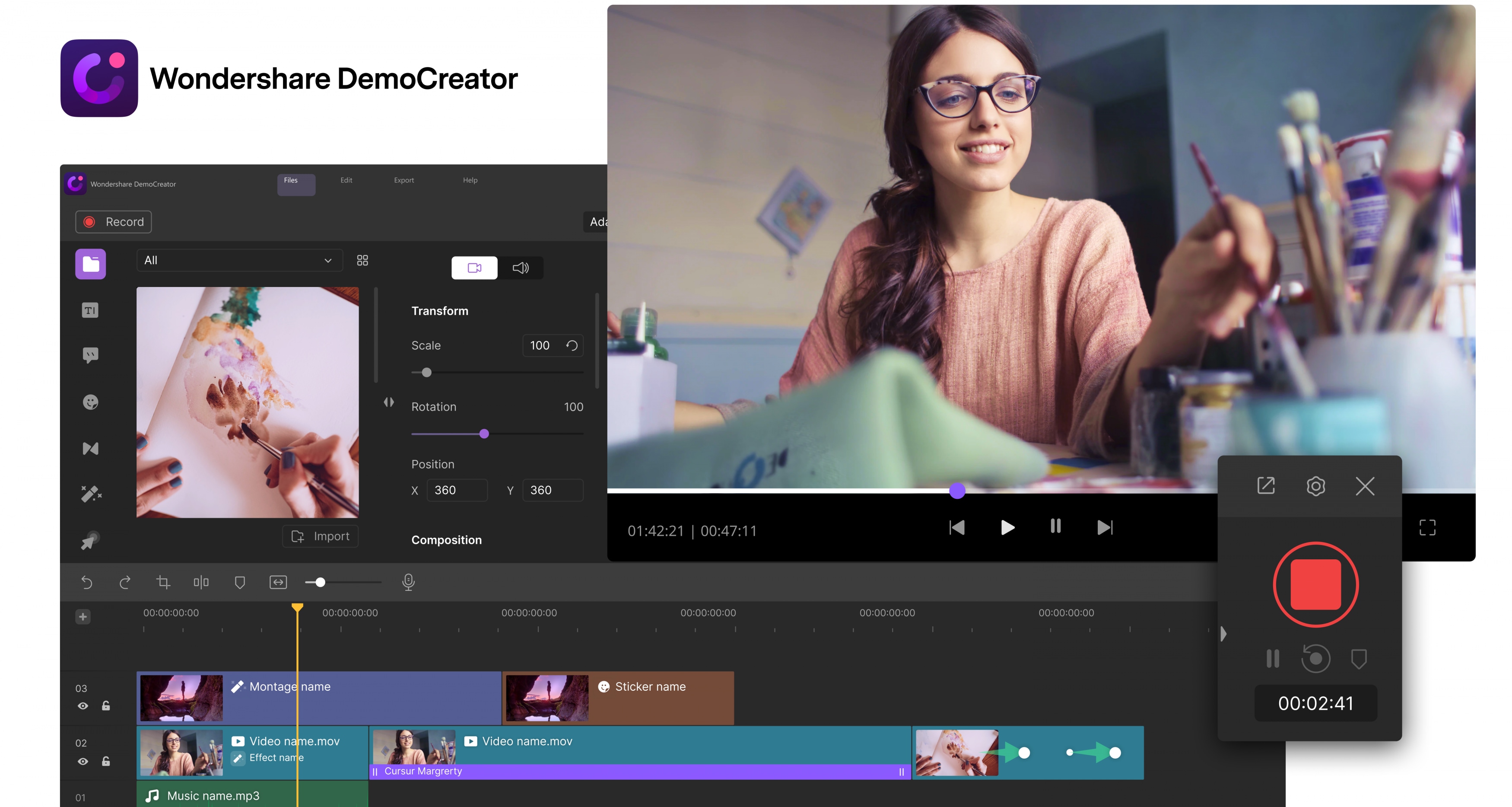
 Téléchargement sécurisé
Téléchargement sécurisé Téléchargement sécurisé
Téléchargement sécuriséUtilisez d'autres logiciels supplémentaires pour la compression vidéo
Dans la suite, nous allons vous donner quelques logiciels utiles pour compresser la taille d'une vidéo.
1. 1. Compresseur Vidéo Movavi
Movavi est un autre outil puissant que vous pouvez utiliser pour réduire la taille d'une vidéo. Il propose une option de téléchargement gratuit pour vous permettre de tester ses capacités avant d'opter pour la version Premium. Utilisez-le pour modifier vos formats vidéo, vos fichiers et autres supports numériques.
Il permet de compresser sans dégrader vos vidéos et les convertir en plus de 180 formats pour les partager sur n'importe quelle plateforme ou appareil. L'interface utilisateur est assez intuitive et vous donnera un moment confortable pour éditer vos fichiers vidéo.
2. Any Video Converter
Si vous voulez une vitesse de conversion élevée, alors Any Video Converter a tout ce qu'il vous faut. Il prend en charge tous les formats vidéo et peut à juste titre effectuer une conversion groupée. Et avant d'aller plus loin, vous pouvez prévisualiser votre vidéo en temps réel avant de la compresser. Parmi les formats pris en charge, citons DivX, MOV, MPEG, WMV, VOB, et bien d'autres. En outre, il ne vous posera aucun problème car il est doté d'une interface graphique facile à utiliser pour une navigation aisée.
3. Filmora
Wondershare Filmora est une solution rapide pour la compression vidéo. Utilisez-le pour compresser vos vidéos gratuitement, quelle que soit la résolution, y compris 4K, créer des vidéos tutoriels, et réaliser d'autres vidéos virales pour les sites de médias sociaux. Et lorsque votre vidéo a été compressée avec succès, sauvegardez-la sur Dropbox et chargez-la sur d'autres plateformes comme Instagram et YouTube.
En outre, ce logiciel de compression vidéo est rapide et capable de fournir des vidéos redimensionnées par groupe, sans perdre la qualité d'origine. Vous pouvez redimensionner votre vidéo, la diviser, la couper et la combiner en quelques clics seulement. De même, il prend en charge divers formats vidéo populaires comme WMV, MOV, FLV, et bien plus encore.
Conclusion
Lorsque vous cherchez comment compresser une vidéo, vous n'aurez aucun mal avec ce point. Vous pouvez opter pour des compresseurs vidéo gratuits en ligne ou pour un logiciel à installer sur votre appareil. Quel que soit le choix que vous avez fait, il est bon de tester différentes résolutions et de vérifier comment la qualité de votre vidéo est affectée. Mais lorsque les choses se compliquent, vous ne pouvez jamais vous tromper avec Wondershare DemoCreator. Il s'agit d'un outil polyvalent destiné aussi bien aux débutants qu'aux créateurs de contenu professionnels. Essayez-le gratuitement et passez à la version Premium pour bénéficier de fonctionnalités haut de gamme.
 Téléchargement sécurisé
Téléchargement sécurisé Téléchargement sécurisé
Téléchargement sécurisé
![Top 10 des logiciels de studio d'enregistrement gratuits [Mise à jour 2025]](https://images.wondershare.com/democreator/thumbnail/edit-videos-on-windows.jpg)


